Facebook har ett fel som inte visar allt innehåll och alla aviseringar, vilket orsakar besvär för användarna. Låt oss hitta ett sätt att åtgärda det genom följande artikel!
 |
För närvarande stöter många användare på situationen att Facebook inte visar fullständigt innehåll, aviseringar och nyhetsflöden, vilket orsakar besvär och informationsavbrott. Låt oss hitta ett sätt att åtgärda detta fel genom artikeln nedan.
Åtgärda Facebook-visningsfelet enkelt
För att åtgärda visningsfel på Facebook kan du prova några enkla åtgärder nedan. Dessa metoder är ofta effektiva för att lösa vanliga visningsproblem på Facebook.
Så här startar du om enheten
Efter en period av kontinuerlig användning kan elektroniska enheter som telefoner eller datorer stöta på tekniska problem. Att starta om enheten är en enkel men effektiv lösning för att åtgärda problem som Facebook-visningsfel. Detta hjälper till att uppdatera systemet, åtgärda mindre fel och förbättra prestandan.
Hur man uppdaterar den nya Facebook-appen snabbt
Facebooks visningsfel orsakas ofta av en inkompatibel version av appen med ditt operativsystem eller en saknad patch. För att åtgärda detta, kontrollera och uppdatera din Facebook-app till den senaste versionen. Dessa uppdateringar innehåller ofta buggfixar och prestandaförbättringar som kan bidra till att minska visningsproblem.
Hur man kontrollerar internetanslutningen
En svag eller instabil internetanslutning kan göra att Facebook inte laddar och visar innehåll korrekt. Testa din internetanslutning genom att öppna en annan webbplats. Om du har problem, kontrollera och justera dina nätverksinställningar för att se till att din anslutning fungerar korrekt.
Hur man använder en annan webbläsare
Om Facebook har problem med visningen kan du prova att öppna den via en annan webbläsare på din dator för att kontrollera om problemet är relaterat till appen. Detta hjälper till att identifiera orsaken och hitta en lämplig lösning.
Instruktioner för att åtgärda Facebook-felet när allt innehåll inte visas
Visningsfel i Facebooks nyhetsflöde uppstår ofta på äldre iOS-enheter, eller till och med på nya iPhones med begränsat minne. För att åtgärda detta kan användare prova följande lösningar.
Steg 1: Öppna Facebook-appen och tryck på ikonen med tre rader längst ner till höger på skärmen.
Steg 2: Välj sedan "Inställningar och sekretess" och tryck sedan på "Inställningar".
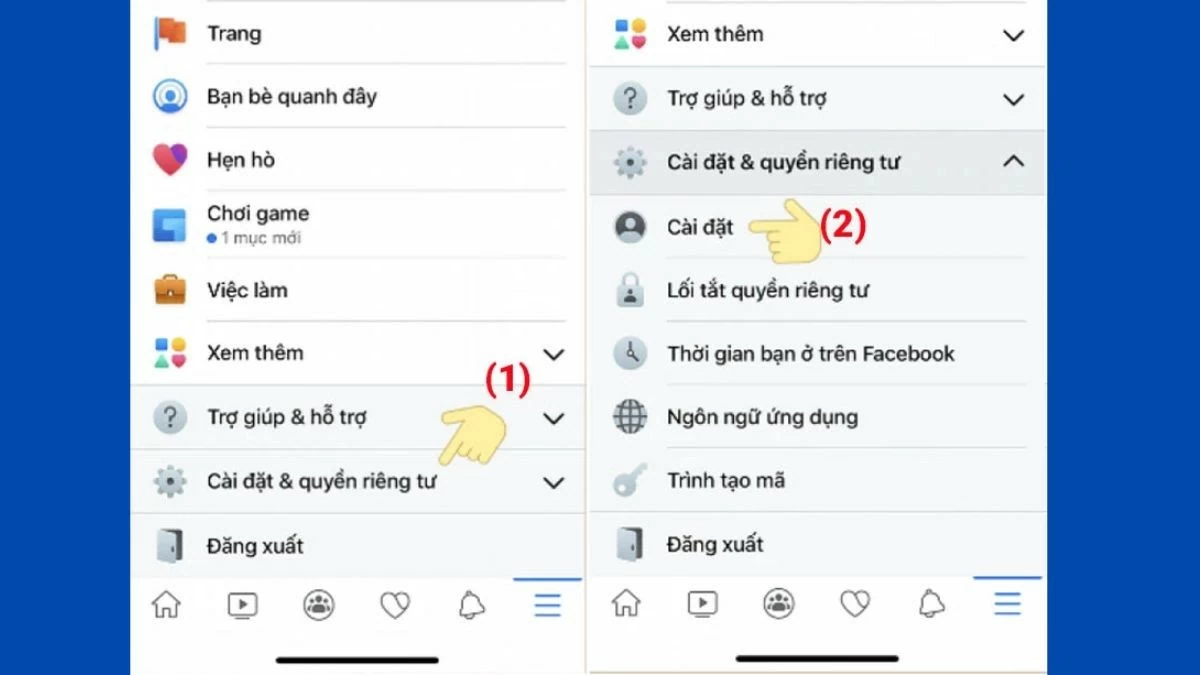 |
Steg 3: Scrolla ned och välj "Webbläsare" och tryck sedan på "Rensa webbdata".
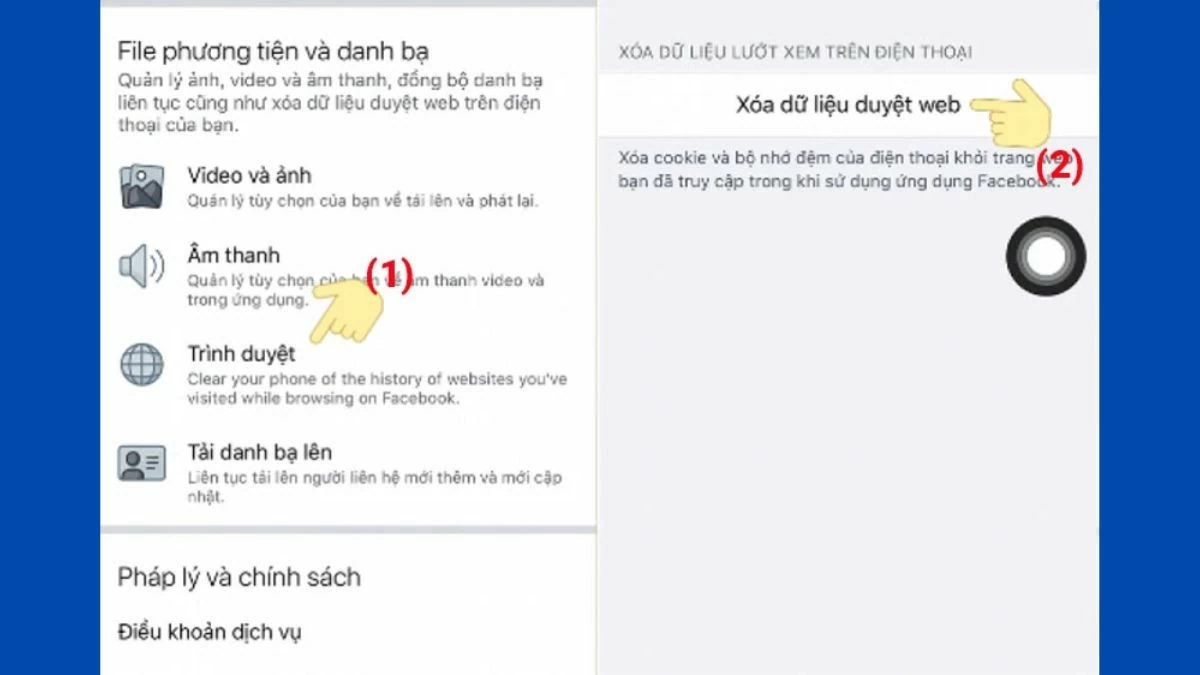 |
Åtgärda Facebook-felet som visar felaktigt innehåll
När Facebook inte visar ditt inlägg korrekt finns det flera möjliga orsaker och lösningar. Om metoderna nedan inte fungerar, vänligen kontakta Facebooks tekniska support för ytterligare hjälp.
- Uppdatera sidan: Innehåll som inte visas korrekt kan bero på ett tillfälligt fel eller webbläsarens cache. Försök att uppdatera sidan för att se om problemet är löst.
- Kontrollera din internetanslutning: Om din internetanslutning är instabil kan det leda till felaktig laddning av innehåll. Se till att din nätverksanslutning är tillräckligt stark och stabil.
- Rensa webbläsarens cache : Om du använder en webbläsare, rensa din cache och dina webbläsardata. Detta kan ta bort gammal data och tillfälliga fel, vilket bidrar till att förbättra visningen av innehållet.
- Uppdatera din Facebook-app: Om du använder mobilappen, kontrollera och uppdatera till den senaste versionen av Facebook för att säkerställa att du har de senaste korrigeringarna och förbättringarna.
- Kontrollera din enhet och app: Om problemet fortfarande inte är löst efter att du har utfört stegen ovan kan du försöka komma åt Facebook från en annan enhet eller app för att avgöra om problemet är relaterat till din enhet eller app.
Instruktioner om hur man åtgärdar felet att Facebook inte visar aviseringar
Många Facebook-användare har problem med att inte få aviseringar. Om du också har det här problemet kan du prova följande metoder för att åtgärda felet med att aviseringar inte visas på Facebook.
Steg 1 : Öppna Facebook-appen.
Steg 2: Tryck sedan på menyikonen (tre horisontella linjer) i det nedre högra hörnet.
Steg 3: Välj "Inställningar" (kugghjulsikonen) i det övre högra hörnet.
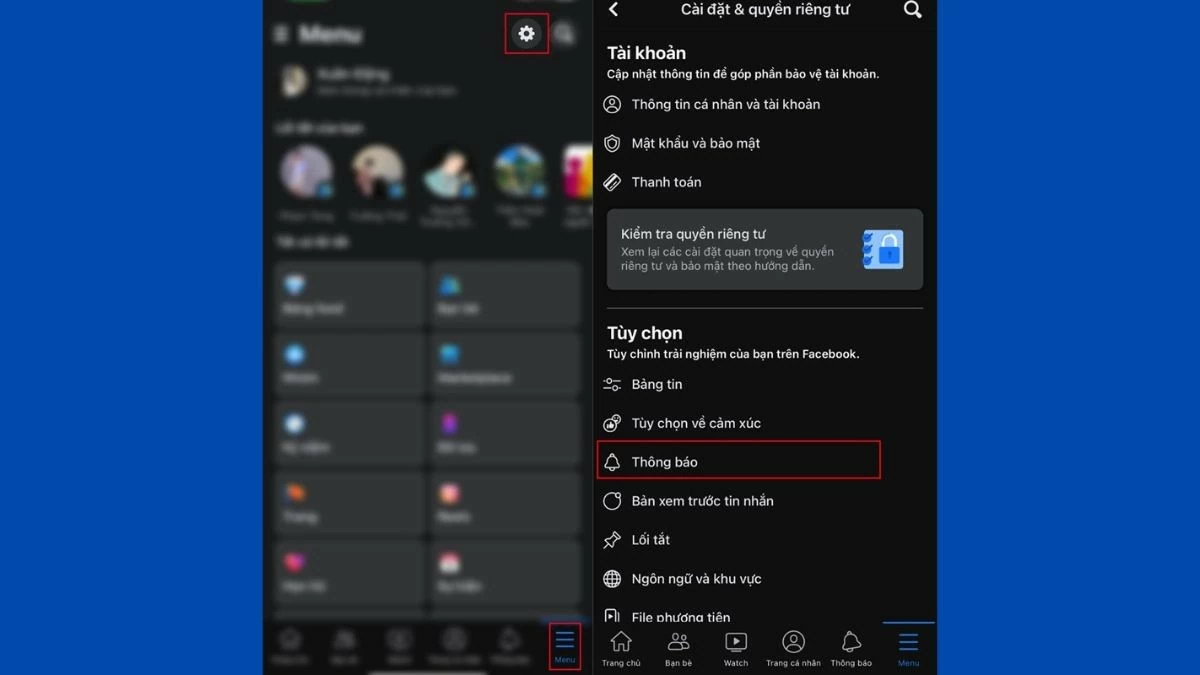 |
Steg 4: Välj sedan " Meddelanden ".
Steg 5: Se sedan till att " Push-notiser " är aktiverat.
Steg 6: Välj "Ljud/Vibration" för att aktivera ljud- eller vibrationsaviseringar för Facebook.
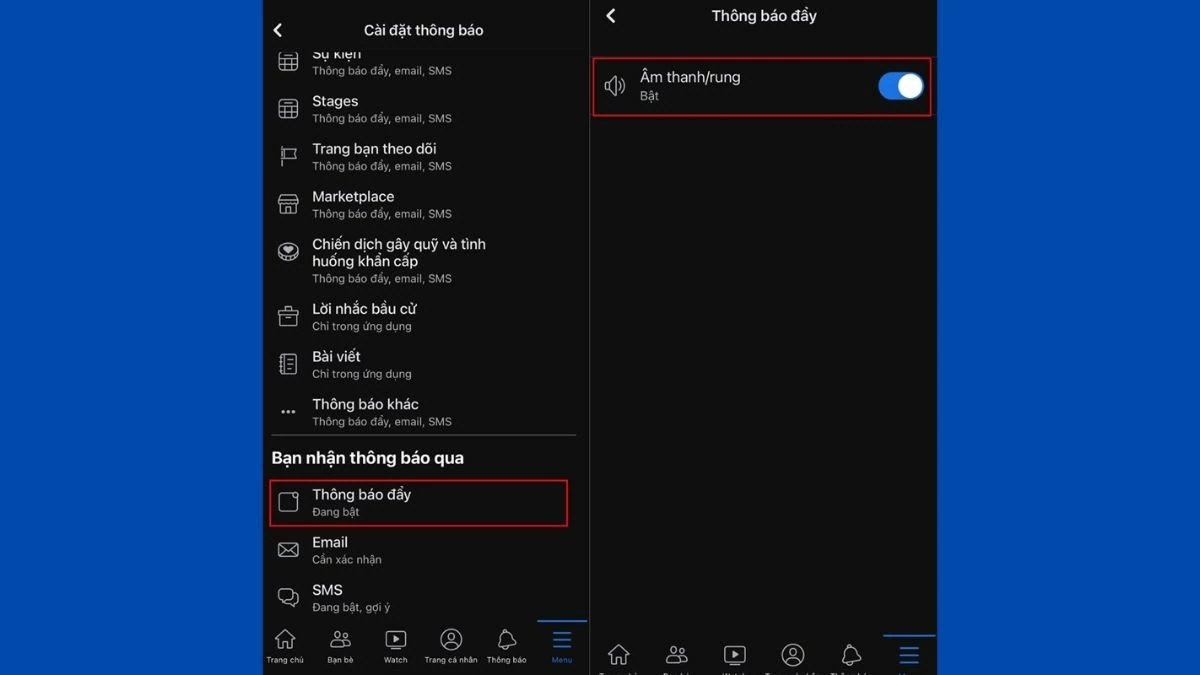 |
Det här är lösningarna för situationer där Facebook inte visar personligt sidinnehåll, aviseringar eller nyhetsflöden. Prova ovanstående felsökningsmetoder för Facebook-fel för att lösa problemet. Hoppas att du åtgärdar Facebook-fel snabbt och enkelt.
[annons_2]
Källa: https://baoquocte.vn/khac-phuc-facebook-bi-loi-hien-thi-nhanh-chong-va-chinh-xac-nhat-284925.html



![[Foto] Avslutningsceremoni för Hanois partikommittés 18:e kongress](https://vphoto.vietnam.vn/thumb/1200x675/vietnam/resource/IMAGE/2025/10/17/1760704850107_ndo_br_1-jpg.webp)

![[Foto] Generalsekreterare To Lam deltar i 95-årsjubileet av particentralens traditionella dag](https://vphoto.vietnam.vn/thumb/1200x675/vietnam/resource/IMAGE/2025/10/18/1760784671836_a1-bnd-4476-1940-jpg.webp)
![[Foto] Samla in avfall, så gröna frön](https://vphoto.vietnam.vn/thumb/1200x675/vietnam/resource/IMAGE/2025/10/18/1760786475497_ndo_br_1-jpg.webp)














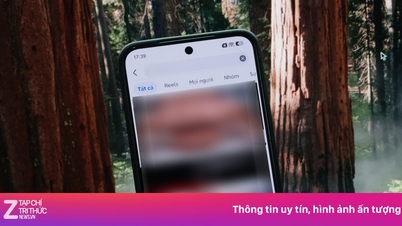
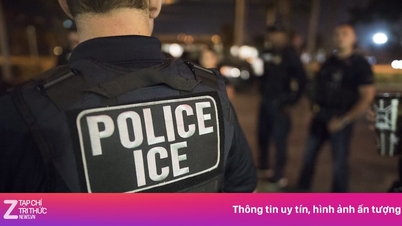























































































Kommentar (0)